黔西南州劳动就业管理信息系统用户手册小额担保贷款分.docx
《黔西南州劳动就业管理信息系统用户手册小额担保贷款分.docx》由会员分享,可在线阅读,更多相关《黔西南州劳动就业管理信息系统用户手册小额担保贷款分.docx(26页珍藏版)》请在冰豆网上搜索。
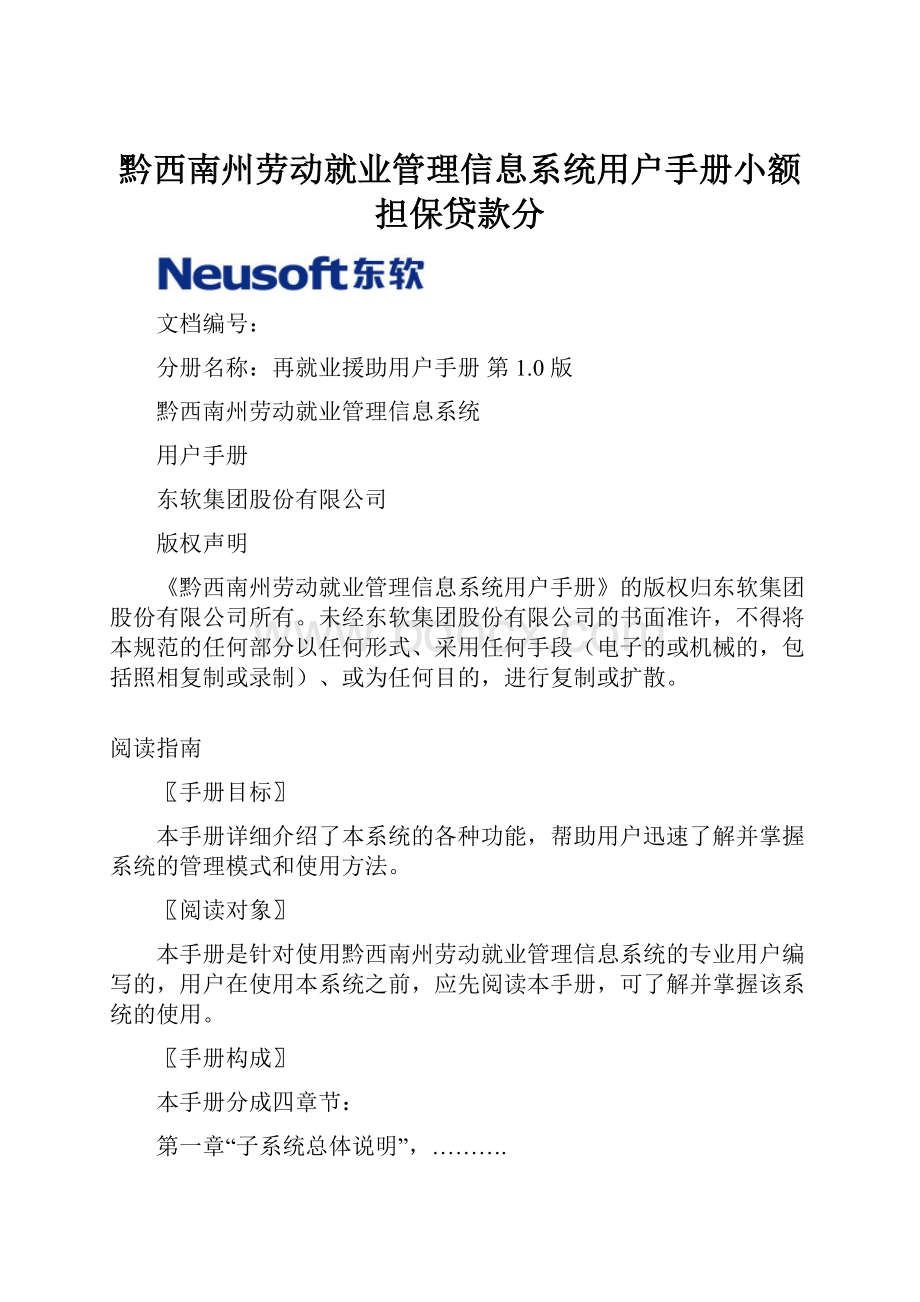
黔西南州劳动就业管理信息系统用户手册小额担保贷款分
文档编号:
分册名称:
再就业援助用户手册第1.0版
黔西南州劳动就业管理信息系统
用户手册
东软集团股份有限公司
版权声明
《黔西南州劳动就业管理信息系统用户手册》的版权归东软集团股份有限公司所有。
未经东软集团股份有限公司的书面准许,不得将本规范的任何部分以任何形式、采用任何手段(电子的或机械的,包括照相复制或录制)、或为任何目的,进行复制或扩散。
阅读指南
〖手册目标〗
本手册详细介绍了本系统的各种功能,帮助用户迅速了解并掌握系统的管理模式和使用方法。
〖阅读对象〗
本手册是针对使用黔西南州劳动就业管理信息系统的专业用户编写的,用户在使用本系统之前,应先阅读本手册,可了解并掌握该系统的使用。
〖手册构成〗
本手册分成四章节:
第一章“子系统总体说明”,……….
第二章“小额担保贷款管理”,……………
第三章“社保补贴管理”,……………
第四章“就业困难对象管理”,……………
第五章“公益性岗位管理”,……………
第六章“岗位补贴管理”,……………
第七章“综合查询”,……………
〖手册约定〗
【界面图示】展示窗口图片。
【办理条件】主要说明使用此功能模块的业务先决条件和进入方式。
【业务功能说明】主要说明本业务模块所实现的功能,包含对数据处理的概述。
【操作描述】对操作进行详细说明,让用户能充分的了解怎样操作。
【功能按钮说明】对窗口界面上的按钮的功能做详细说明。
【重点项目说明】对窗口界面上的主要数据项目进行重点补充说明。
前言
随着黔西南州劳动就业制度日益完善,为充分利用现代信息处理技术和科学手段,建立一个功能齐全、既适用于当前各地业务需求,又具有前瞻性的劳动就业计算机网络管理信息系统,已经十分必要。
本系统采用劳动部与东软集团股份有限公司等公司合作,共同开发的核心平台管理信息系统为蓝本,结合当前黔西南州劳动就业业务需求进行开发。
其目标是提高工作效率,提高工作质量。
1.子系统总体说明
1.1名词解释
以下列出了本软件需求规格说明书中专门术语的定义、英文缩写词的原词组和意义、项目组内达成一致意见的专用词汇,同时要求继承全部的先前过程中定义过的词汇。
序号
词汇名称
词汇含义
quicksearch
快速查询工具栏,在此工具栏中输入提示的查询条件,点击回车,可以查询出符合条件的信息列表;也可以通过点击该工具栏右侧的放大镜图标,弹出相应的查询页面进行详细查询。
1.2总体功能介绍
Ø个人小额担保贷款管理
个人小额担保贷款管理主要包括个人小额担保贷款申请审批、个人银行反馈贷款信息记录、个人小额担保贷款还款记录、个人小额担保贷款逾期借款催收、个人小额担保贷款展期。
Ø企业小额担保贷款管理
企业小额担保贷款管理主要包括企业小额担保贷款申请审批、企业银行反馈贷款信息记录、企业小额担保贷款还款记录、企业小额担保贷款逾期借款催收、企业小额担保贷款展期。
Ø小额担保贷款统计
企业小额担保贷款管理主要包括贵州省小额担保贷款季综合情况、黔西南州创业小额贷款担保中心综合台帐。
2.小额担保贷款管理
2.1个人小额担保贷款申请审批
【界面图示】
【办理条件】
凡符合条件的申请人持本人身份证、《再就业优惠证》或《就业失业登记证》或退伍军人证、营业执照等到所在社区申请,同时提交申请书,再向市劳动保障部门推荐登记
【业务功能说明】
1、录入并建立小额担保贷款申请审批信息。
【操作描述】
第一步:
新增保存,进入小额担保贷款信息界面,输入相应的信息,申请审批信息,点击担保人信息下方的新增按钮,在担保人信息列表中新增一条担保人信息,如下图所示:
点击担保人信息下方的删除按钮,可删除一条担保人信息,如下图所示:
点击【保存】按钮,保存小额担保贷款申请审批及担保人信息,系统提示保存成功,如下图所示:
第二步:
新增操作,当小额担保贷款信息页面有数据,要新增一条申请审批信息时,点击【新增】按钮,将页面数据清空,其他操作同第一步;当页面数据已经发生修改,要新增一条申请审批信息时,点击【新增】按钮,系统将提示“数据已经修改,是否保存?
”,如下图所示:
点击【确定】按钮,保存页面数据,点击【取消】按钮,清空页面数据显示新增页面。
第三步:
修改保存,需要修改小额担保贷款申请审批信息时,在页面右上角的快速查询(quicksearch)工具栏中输入公民身份号码或姓名,点击回车,可以显示出符合条件的前30条信息,如下图所示:
在查询结果中点击符合条件的信息,如果原页面数据未发生修改则直接将该信息带到小额担保贷款申请审批页面,如果原页面数据已经发生修改,则提示“数据已经修改,是否保存?
”操作同第二步。
进行修改操作后点击【保存】按钮,可以将修改后的信息保存到系统中,系统提示保存成功。
第四步:
查询历史数据,点击页面右上角放大镜工具
,弹出信息查询页面,如下图所示:
输入查询条件,点击【查询】按钮,列表中显示所有符合条件的查询结果,如下图所示:
选择要操作的数据,点击【确定】按钮,将数据带入小额担保贷款申请审批信息登记页面,点击【关闭】按钮,关闭查询窗口,对数据不进行任何操作。
第五步:
删除操作,选择一条无效的小额担保贷款申请审批信息,点击【删除】按钮,系统提示是否确认删除,如下图所示:
点击【确定】按钮,删除该条小额担保贷款信息及担保人信息,系统提示删除成功,如下图所示:
点击【取消】按钮取消删除操作。
【功能按钮说明】
●【保存】保存小额担保贷款申请审批信息
●【新增】新增小额担保贷款申请审批信息
●【确定】确定执行正在进行的操作
●【取消】取消正在进行的操作
●【关闭】关闭信息查询窗口
●【查询】根据查询条件查询业务信息
●【重置】重置查询条件中的数据
●
新增担保人信息
●
删除担保人信息
【重点项目说明】
1、带红色叹号
的数据项是必须录入的数据项;
2、查询信息时,公民身份号码和姓名作为查询条件可以进行模糊查询;
3、当用quicksearch或查询按钮查询出有效标记为有效的数据时,这个页面只读不允许修改;
4、新增信息时个人信息需从个人基本信息中读取,可根据公民身份号码或姓名进行快速定位,已可以点击公民身份号码数据项右侧的放大镜图标,在弹出窗口中进行选择。
2.2个人银行反馈贷款信息记录
【界面图示】
【办理条件】
记录小额担保贷款银行审批信息。
【业务功能说明】
1、录入并建立小额担保贷款信息记录。
【操作描述】
第一步:
发放保存,在个人小额担保信息记录页面右上角的快速查询(quicksearch)工具栏中输入公民身份号码或姓名,点击回车,可以查询出符合条件的前30条个人小额担保贷款受理信息,如下图所示:
在查询结果中点击一条信息,如果原页面数据未发生修改则直接将该信息带到个人小额担保发放页面,如果原页面数据已经发生修改,则提示“数据已经修改,是否保存?
”,如下图所示:
点击【确定】按钮进行发放保存,点击【取消】按钮,不进行保存,直接用所选信息覆盖页面数据。
进行发放操作后点击【保存】按钮,可以将操作的信息保存到系统中,提示保存成功,如下图所示:
第二步:
点击页面右上角放大镜工具
,弹出信息查询页面,如下图所示:
输入查询条件,点击【查询】按钮,列表中显示所有符合条件的查询结果,如下图所示:
选择要操作的数据,点击【确定】按钮,将数据带入小额担保贷款受理信息登记页面,点击【关闭】按钮,关闭查询窗口,对数据不进行任何操作。
第三步:
担保人信息查看,选择一条小额担保贷款受理信息,点击页面下方的【担保人信息】按钮,弹出该小额担保贷款信息对应的担保人信息查询列表页面,如下图所示:
点击【关闭】按钮,关闭该担保人信息页面。
【功能按钮说明】
●【保存】保存小额担保贷款发放信息
●【担保人信息】小额担保贷款受理登记的担保人信息
●【确定】确定执行正在进行的操作
●【取消】取消正在进行的操作
●【关闭】关闭信息查询窗口
●【查询】根据查询条件查询业务信息
●【重置】重置查询条件中的数据
【重点项目说明】
1、带红色叹号
的数据项是必须录入的数据项;
2、查询信息时,公民身份号码和姓名作为查询条件可以进行模糊查询;
3、如果已经发生后续操作则贷款发放的信息不能被修改。
2.3个人小额担保贷款还款记录
【界面图示】
【办理条件】
已办理个人小额担保贷款申请审批。
【业务功能说明】
1、录入并建立还款信息;
【操作描述】
第一步:
在个人小额担保还款记录页面右上角的快速查询(quicksearch)工具栏中输入公民身份号码或姓名,点击回车,可以查询出符合条件的前30条个人小额担保贷款受理信息,如下图所示:
在查询结果中点击一条信息,如果原页面数据未发生修改则直接将该信息带到个人小额担保回收页面,如果原页面数据已经发生修改,则提示“数据已经修改,是否保存?
”,如下图所示:
点击【确定】按钮进行发放保存,点击【取消】按钮,不进行保存,直接用所选信息覆盖页面数据。
进行发放操作后点击【保存】按钮,可以将操作的信息保存到系统中,提示保存成功,如下图所示:
第二步:
点击页面右上角放大镜工具
,弹出信息查询页面,如下图所示:
输入查询条件,点击【查询】按钮,列表中显示所有符合条件的查询结果,如下图所示:
选择要操作的数据,点击【确定】按钮,将数据带入小额担保还款记录页面,点击【关闭】按钮,关闭查询窗口,对数据不进行任何操作。
第三步:
担保人信息查看,选择一条小额担保贷款信息,点击页面下方的【担保人信息】按钮,弹出该小额担保贷款信息对应的担保人信息查询列表页面,如下图所示:
点击【关闭】按钮,关闭该担保人信息页面。
第四步:
还款。
点击还款信息下方的新增按钮,在还款信息列表中新增一条信息,如下图所示:
点击还款信息下方的删除按钮,可删除所选的还款信息,如下图所示:
第五步:
保存。
点击【保存】按钮,保存小额担保贷款回收信息,系统提示保存成功,如下图所示:
【功能按钮说明】
●【保存】保存小额担保贷款回收信息
●【担保人信息】小额担保贷款担保人信息
●【确定】确定执行正在进行的操作
●【取消】取消正在进行的操作
●【关闭】关闭信息查询窗口
●【查询】根据查询条件查询业务信息
●【重置】重置查询条件中的数据
●
新增一条还款或代偿信息
●
删除一条还款或代偿信息
【重点项目说明】
1、带红色叹号
的数据项是必须录入的数据项;
2、查询信息时,公民身份号码和姓名作为查询条件可以进行模糊查询;
2.4个人小额担保贷款逾期借款催收
【界面图示】
【办理条件】
已办理个人小额担保贷款受理。
【业务功能说明】
1、录入并建立催收信息;
2、打印《催收记录表》。
【操作描述】
第一步:
在个人小额担保贷款逾期借款催收页面右上角的快速查询(quicksearch)工具栏中输入公民身份号码或姓名,点击回车,可以查询出符合条件的前30条个人小额担保贷款受理信息,如下图所示:
在查询结果中点击一条信息,如果原页面数据未发生修改则直接将该信息带到个人小额担保贷款催收页面,如果原页面数据已经发生修改,则提示“数据已经修改,是否保存?
”,如下图所示:
点击【确定】按钮进行发放保存,点击【取消】按钮,不进行保存,直接用所选信息覆盖页面数据。
进行发放操作后点击【保存】按钮,可以将操作的信息保存到系统中,提示保存成功,如下图所示:
第二步:
点击页面右上角放大镜工具
,弹出信息查询页面,如下图所示:
输入查询条件,点击【查询】按钮,列表中显示所有符合条件的查询结果,如下图所示:
选择要操作的数据,点击【确定】按钮,将数据带入小额担保贷款借款催收页面,点击【关闭】按钮,关闭查询窗口,对数据不进行任何操作。
第三步:
催收保存,在个人小额担保贷款逾期借款催收页面,选择一条小额担保贷款信息并输入相关的催收信息,点击【保存】按钮,保存小额担保贷款催收信息,系统提示保存成功,如下图所示:
第四步:
催收新增,在个人小额担保贷款逾期借款催收页面,选择一条小额担保贷款信息并输入相关的催收信息,点击【新增】按钮,增加一条该小额担保贷款对应的催收信息。
第五步:
催收删除,在个人小额担保贷款逾期借款催收页面,选择一条小额担保贷款信息,点击【删除】按钮,提示是否确认删除,确认则删除选中的催收信息,并提示删除成功,取消则不进行删除操作。
第六步:
催收打印,在个人小额担保贷款逾期借款催收页面,选择一条小额担保贷款催收信息,点击【打印】按钮,打印对应的催收记录表。
第七步:
担保人信息查看,选择一条小额担保贷款信息,点击页面下方的【担保人信息】按钮,弹出该小额担保贷款信息对应的担保人信息查询列表页面,如下图所示:
点击【关闭】按钮,关闭该担保人信息页面。
第八步:
还款信息查看,选择一条小额担保贷款信息,点击页面下方的【还款信息】按钮,弹出该小额担保贷款信息对应的还款信息列表页面,如下图所示:
点击【关闭】按钮,关闭该页面。
第九步:
代偿信息查看,选择一条小额担保贷款信息,点击页面下方的【代偿信息】按钮,弹出该小额担保贷款信息对应的代偿信息查询列表页面,如下图所示:
点击【关闭】按钮,关闭该代偿信息页面。
【功能按钮说明】
●【保存】保存小额担保贷款催收信息
●【新增】新增小额担保贷款催收信息
●【删除】删除小额担保贷款催收信息
●【打印】打印小额担保贷款催收记录表
●【担保人信息】小额担保贷款担保人信息
●【还款信息】小额担保贷款还款信息
●【代偿信息】小额担保贷款代偿信息
●【确定】确定执行正在进行的操作
●【取消】取消正在进行的操作
●【关闭】关闭信息查询窗口
●【查询】根据查询条件查询业务信息
●【重置】重置查询条件中的数据
【重点项目说明】
1、带红色叹号
的数据项是必须录入的数据项;
2、查询信息时,公民身份号码和姓名作为查询条件可以进行模糊查询;
2.5个人小额担保贷款展期
【界面图示】
【办理条件】
已办理个人小额担保贷款受理。
。
【业务功能说明】
1、录入并建立小额担保贷款展期。
【操作描述】
第一步:
在个人小额担保展期管理页面右上角的快速查询(quicksearch)工具栏中输入公民身份号码或姓名,点击回车,可以查询出符合条件的前30条个人小额担保贷款受理信息,如下图所示:
在查询结果中点击一条信息,如果原页面数据未发生修改则直接将该信息带到个人小额担保展期页面,如果原页面数据已经发生修改,则提示“数据已经修改,是否保存?
”,如下图所示:
点击【确定】按钮进行发放保存,点击【取消】按钮,不进行保存,直接用所选信息覆盖页面数据。
进行发放操作后点击【保存】按钮,可以将操作的信息保存到系统中,提示保存成功,如下图所示:
第二步:
点击页面右上角放大镜工具
,弹出信息查询页面,如下图所示:
输入查询条件,点击【查询】按钮,列表中显示所有符合条件的查询结果,如下图所示:
选择要操作的数据,点击【确定】按钮,将数据带入小额担保贷款展期信息登记页面,点击【关闭】按钮,关闭查询窗口,对数据不进行任何操作。
第三步:
担保人信息查看,选择一条小额担保贷款受理信息,点击页面下方的【担保人信息】按钮,弹出该小额担保贷款信息对应的担保人信息查询列表页面,如下图所示:
点击【关闭】按钮,关闭该担保人信息页面。
第四步:
还款信息查看,选择一条小额担保贷款受理信息,点击页面下方的【还款信息】按钮,弹出该小额担保贷款信息对应的还款信息查询列表页面
第四步:
代偿信息查看,选择一条小额担保贷款受理信息,点击页面下方的【代偿信息】按钮,弹出该小额担保贷款信息对应的代偿信息查询列表页面
【功能按钮说明】
●【保存】保存小额担保贷款展期信息
●【担保人信息】小额担保贷款受理登记的担保人信息
●【还款信息】小额担保贷款受理登记的还款信息
●【代偿信息】小额担保贷款受理登记的代偿信息
●【确定】确定执行正在进行的操作
●【取消】取消正在进行的操作
●【关闭】关闭信息查询窗口
●【查询】根据查询条件查询业务信息
●【重置】重置查询条件中的数据
【重点项目说明】
4、带红色叹号
的数据项是必须录入的数据项;
5、查询信息时,公民身份号码和姓名作为查询条件可以进行模糊查询;
6、如果已经发生后续操作则贷款发放的信息不能被修改。
3.企业小额担保贷款管理
3.1企业小额担保贷款申请审批
【界面图示】
【办理条件】
凡符合条件的申请人持本人身份证、《组织机构代码证》或《工商营业执照》或其他相关证件到所在社区申请,同时提交申请书,再向市劳动保障部门推荐登记
【业务功能说明】
1、录入并建立小额担保贷款申请审批信息。
【操作描述】
第一步:
新增保存,进入小额担保贷款信息界面,输入相应的信息,申请审批信息,点击担保人信息下方的新增按钮,在担保人信息列表中新增一条担保人信息,如下图所示:
点击担保人信息下方的删除按钮,可删除一条担保人信息,如下图所示:
点击【保存】按钮,保存小额担保贷款申请审批及担保人信息,系统提示保存成功,如下图所示:
第二步:
新增操作,当小额担保贷款信息页面有数据,要新增一条申请审批信息时,点击【新增】按钮,将页面数据清空,其他操作同第一步;当页面数据已经发生修改,要新增一条申请审批信息时,点击【新增】按钮,系统将提示“数据已经修改,是否保存?
”,如下图所示:
点击【确定】按钮,保存页面数据,点击【取消】按钮,清空页面数据显示新增页面。
第三步:
修改保存,需要修改小额担保贷款申请审批信息时,在页面右上角的快速查询(quicksearch)工具栏中输入单位名称或组织机构代码,点击回车,可以显示出符合条件的前30条信息,如下图所示:
在查询结果中点击符合条件的信息,如果原页面数据未发生修改则直接将该信息带到小额担保贷款申请审批页面,如果原页面数据已经发生修改,则提示“数据已经修改,是否保存?
”操作同第二步。
进行修改操作后点击【保存】按钮,可以将修改后的信息保存到系统中,系统提示保存成功。
第四步:
查询历史数据,点击页面右上角放大镜工具
,弹出信息查询页面,输入查询条件,点击【查询】按钮,列表中显示所有符合条件的查询结果,选择要操作的数据,点击【确定】按钮,将数据带入小额担保贷款申请审批信息登记页面,点击【关闭】按钮,关闭查询窗口,对数据不进行任何操作。
第五步:
删除操作,选择一条无效的小额担保贷款申请审批信息,点击【删除】按钮,系统提示是否确认删除,如下图所示:
点击【确定】按钮,删除该条小额担保贷款信息及担保人信息,系统提示删除成功,如下图所示:
点击【取消】按钮取消删除操作。
【功能按钮说明】
●【保存】保存小额担保贷款申请审批信息
●【新增】新增小额担保贷款申请审批信息
●【确定】确定执行正在进行的操作
●【取消】取消正在进行的操作
●【关闭】关闭信息查询窗口
●【查询】根据查询条件查询业务信息
●【重置】重置查询条件中的数据
●
新增担保人信息
●
删除担保人信息
【重点项目说明】
5、带红色叹号
的数据项是必须录入的数据项;
6、查询信息时,组织机构代码和单位名称作为查询条件可以进行模糊查询;
7、当用quicksearch或查询按钮查询出有效标记为有效的数据时,这个页面只读不允许修改;
8、新增信息时单位信息需从单位基本信息中读取,可根据组织机构代码或单位进行快速定位,已可以点击组织机构代码数据项右侧的放大镜图标,在弹出窗口中进行选择。
3.2企业银行反馈贷款信息记录
【界面图示】
【办理条件】
记录小额担保贷款银行审批信息。
【业务功能说明】
1、录入并建立小额担保贷款信息记录。
【操作描述】
第四步:
发放保存,在企业小额担保信息记录页面右上角的快速查询(quicksearch)工具栏中输入单位名称或组织机构代码,点击回车,可以查询出符合条件的前30条企业小额担保贷款受理信息,如下图所示:
在查询结果中点击一条信息,如果原页面数据未发生修改则直接将该信息带到企业小额担保发放页面,如果原页面数据已经发生修改,则提示“数据已经修改,是否保存?
”,如下图所示:
点击【确定】按钮进行发放保存,点击【取消】按钮,不进行保存,直接用所选信息覆盖页面数据。
进行发放操作后点击【保存】按钮,可以将操作的信息保存到系统中,提示保存成功,如下图所示:
第一步:
点击页面右上角放大镜工具
,弹出信息查询页面,输入查询条件,点击【查询】按钮,列表中显示所有符合条件的查询结果,选择要操作的数据,点击【确定】按钮,将数据带入小额担保贷款受理信息登记页面,点击【关闭】按钮,关闭查询窗口,对数据不进行任何操作。
第二步:
担保人信息查看,选择一条小额担保贷款受理信息,点击页面下方的【担保人信息】按钮,弹出该小额担保贷款信息对应的担保人信息查询列表页面,如下图所示:
点击【关闭】按钮,关闭该担保人信息页面。
【功能按钮说明】
●【保存】保存小额担保贷款发放信息
●【担保人信息】小额担保贷款受理登记的担保人信息
●【确定】确定执行正在进行的操作
●【取消】取消正在进行的操作
●【关闭】关闭信息查询窗口
●【查询】根据查询条件查询业务信息
●【重置】重置查询条件中的数据
【重点项目说明】
7、带红色叹号
的数据项是必须录入的数据项;
8、查询信息时,公民身份号码和姓名作为查询条件可以进行模糊查询;
9、如果已经发生后续操作则贷款发放的信息不能被修改。
3.3企业小额担保贷款还款记录
【界面图示】
【办理条件】
已办理企业小额担保贷款申请审批。
【业务功能说明】
2、录入并建立还款信息;
【操作描述】
第一步:
在企业小额担保还款记录页面右上角的快速查询(quicksearch)工具栏中输入单位名称或组织机构代码,点击回车,可以查询出符合条件的前30条企业小额担保贷款受理信息,如下图所示:
在查询结果中点击一条信息,如果原页面数据未发生修改则直接将该信息带到企业小额担保回收页面,如果原页面数据已经发生修改,则提示“数据已经修改,是否保存?
”,如下图所示:
点击【确定】按钮进行发放保存,点击【取消】按钮,不进行保存,直接用所选信息覆盖页面数据。
进行发放操作后点击【保存】按钮,可以将操作的信息保存到系统中,提示保存成功,如下图所示:
第二步:
点击页面右上角放大镜工具
,弹出信息查询页面,如下图所示:
输入查询条件,点击【查询】按钮,列表中显示所有符合条件的查询结果,选择要操作的数据,点击【确定】按钮,将数据带入小额担保还款记录页面,点击【关闭】按钮,关闭查询窗口,对数据不进行任何操作。
第三步:
担保人信息查看,选择一条小额担保贷款信息,点击页面下方的【担保人信息】按钮,弹出该小额担保贷款信息对应的担保人信息查询列表页面,如下图所示:
点击【关闭】按钮,关闭该担保人信息页面。
第四步:
还款。
点击还款信息下方的新增按钮,在还款信息列表中新增一条信息,如下图所示:
点击还款信息下方的删除按钮,可删除所选的还款信息,如下图所示:
第五步:
保存。
点击【保存】按钮,保存小额担保贷款回收信息,系统提示保存成功,如下图所示:
【功能按钮说明】
●【保存】保存小额担保贷款回收信息
●【担保人信息】小额担保贷款担保人信息
●【